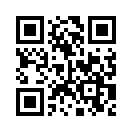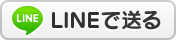2013年05月19日
Chromeリモートデスクトップを試してみた
遠方の取引先のPCのメンテナンスや
納入してあるシステムについて打合せする時などに
リモートデスクトップで操作する為にChromeリモートデスクトップを使ってみた。
有料のソフトで探すと結構良い値段がするものばかりだけど
ChromeリモートデスクトップはGoogle Chromeというブラウザの拡張機能を入れるだけで
できてしまい、しかも無料という事でとりあえず試して見ることに。
手順はこのへんのサイトを参考に・・
外出先からPCを遠隔操作、「Chromeリモート・デスクトップ」のお手軽度
Google Chrome リモート・デスクトップを試してみた。
準備が整ったら開くのがこの画面

用途は大きく分けると2つ
他人のPCをリモート操作する場合に使うのがリモートサポート
自分の管理する別のPCを操作する場合はマイパソコン
マイパソコンについては参考にしたサイトでも紹介されていたので
リモートデスクトップについて簡単に書いてみます。
【リモートデスクトップ】
・共有:操作してもらう側の人がまず「共有」を押します
すると12桁のアクセスコードが取得されるのでこれを操作してくれる人に伝えます。

・アクセス:リモートで操作する人は「アクセス」を押します。
操作してもらう人から受け取った12桁のアクセスコードを入力します。

これだけで操作してもらう側の人の画面が操作してくれる人のブラウザ内に表示され操作できるようになります。
・切断はどちら側からもできるようになっています。
・アクセスコードは毎回変わるので操作する側の人が勝手に入って何かするという事はできないような仕組みになっています。
・操作してもらう側のPCでUACが有効になっていると管理者権限の認証が必要なソフトをインストールする時に認証画面が操作してもらう側だけに表示されるという情報もどこかで見たのでそのような場合はPCの前に座っていてもらう必要があります。
・自分で使ってみた限りでは相手側にファイルの転送する機能はなかったのでそれは別の方法で実現するしかなさそうです。
とにかくインターネット経由でのリモートデスクトップが簡単に実現してしまうので楽なのと同時に扱いには気をつけようと思いました。
今回取引先の方のPCをこれで操作したのですが相手側も「こんなに簡単にできるの?」と驚くぐらいなので
事前にある程度の説明は必要だと思いました。
特に「リモートデスクトップ」の場合は操作する側からは勝手に接続する事はできませんという事を説明して納得して頂き使う事にしました。
納入してあるシステムについて打合せする時などに
リモートデスクトップで操作する為にChromeリモートデスクトップを使ってみた。
有料のソフトで探すと結構良い値段がするものばかりだけど
ChromeリモートデスクトップはGoogle Chromeというブラウザの拡張機能を入れるだけで
できてしまい、しかも無料という事でとりあえず試して見ることに。
手順はこのへんのサイトを参考に・・
外出先からPCを遠隔操作、「Chromeリモート・デスクトップ」のお手軽度
Google Chrome リモート・デスクトップを試してみた。
準備が整ったら開くのがこの画面

用途は大きく分けると2つ
他人のPCをリモート操作する場合に使うのがリモートサポート
自分の管理する別のPCを操作する場合はマイパソコン
マイパソコンについては参考にしたサイトでも紹介されていたので
リモートデスクトップについて簡単に書いてみます。
【リモートデスクトップ】
・共有:操作してもらう側の人がまず「共有」を押します
すると12桁のアクセスコードが取得されるのでこれを操作してくれる人に伝えます。

・アクセス:リモートで操作する人は「アクセス」を押します。
操作してもらう人から受け取った12桁のアクセスコードを入力します。

これだけで操作してもらう側の人の画面が操作してくれる人のブラウザ内に表示され操作できるようになります。
・切断はどちら側からもできるようになっています。
・アクセスコードは毎回変わるので操作する側の人が勝手に入って何かするという事はできないような仕組みになっています。
・操作してもらう側のPCでUACが有効になっていると管理者権限の認証が必要なソフトをインストールする時に認証画面が操作してもらう側だけに表示されるという情報もどこかで見たのでそのような場合はPCの前に座っていてもらう必要があります。
・自分で使ってみた限りでは相手側にファイルの転送する機能はなかったのでそれは別の方法で実現するしかなさそうです。
とにかくインターネット経由でのリモートデスクトップが簡単に実現してしまうので楽なのと同時に扱いには気をつけようと思いました。
今回取引先の方のPCをこれで操作したのですが相手側も「こんなに簡単にできるの?」と驚くぐらいなので
事前にある程度の説明は必要だと思いました。
特に「リモートデスクトップ」の場合は操作する側からは勝手に接続する事はできませんという事を説明して納得して頂き使う事にしました。